まずはオプトイン申請までの手順は以下、一応再確認⭐️
オプトイン申請までの手順
1)Flare Networks のSpark トークン要求サイトにいく
2)XUMMウォレット開設
3)XUMMアカウントをアクティブ化
4)GMOコインのXRPをXUMMウォレットに移動
5)Flare Networksのオプトイン申請のサイトに入る
6)MEW(マイイーサウォレット)開設
7)MEWにXUMMのXRPを紐付け
8)Flare Networkでオプトイン申請、完了!!!!!
XUMMアカウントのアクティブ化〜オプトイン申請完了まで!
再確認できたらちゃっちゃと進めていくのみ、あとひと頑張りです(^_−)−☆
上記のオプトイン申請までの手順の 1)Flare Networks のSpark トークン要求サイトにいく と 2)XUMMウォレット開設 に関しては、前回の記事site:【iPadで簡単♪】GMOコインのXRPをオプトイン申請【後編】にて、この記事同様、手続きしながら撮影した大量のスクショと共に説明していますので、必要があればご覧ください。
今回は3)XUMMアカウントをアクティブ化 から進めて 8)オプトイン申請の完成まで行きます!
さあ、始めましょう。
3)XUMMアカウントをアクティブ化
XUMMアカウントを開設はできているもののまだアクティブ化はされていません。
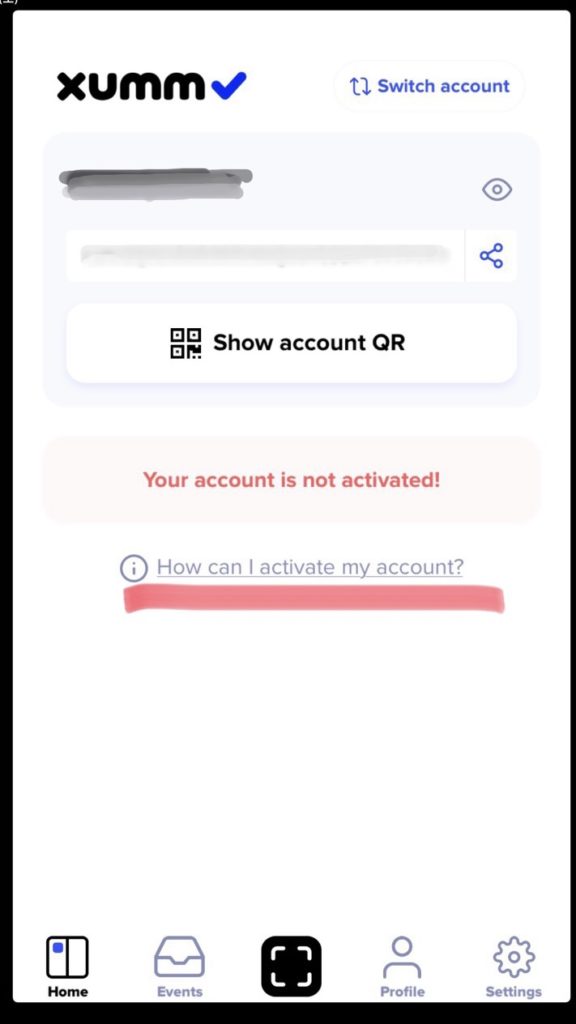
How can I activate my account? (どうやってアクティブ化したらいいの?)をタップ。
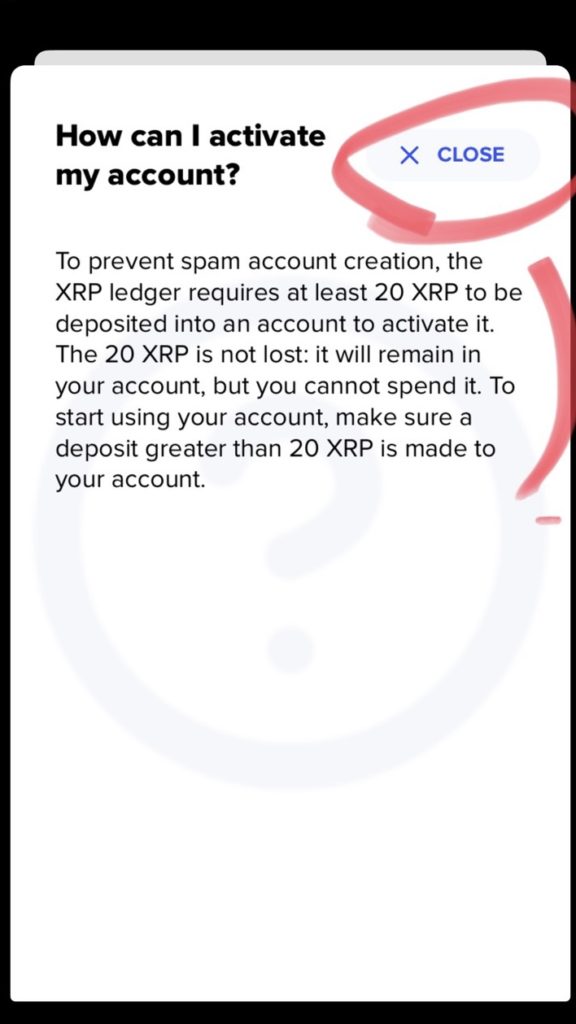
「デポジットとして20XRPを入れてください。」とのこと、「これはこちらがもらってしまうわけではなく、ちゃんとあなたのアカウントに残るから安心してね。」とあります。
closeで戻ります。
ここでSettingsで言語を英語から日本語にしておきましょう。
Setting→General→Language→日本語 と選んでいきます。
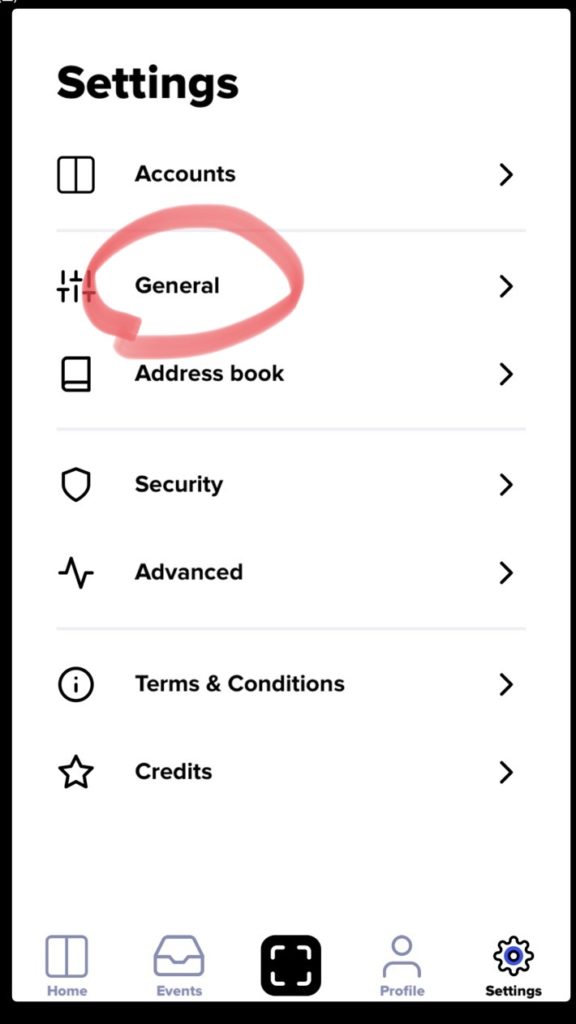
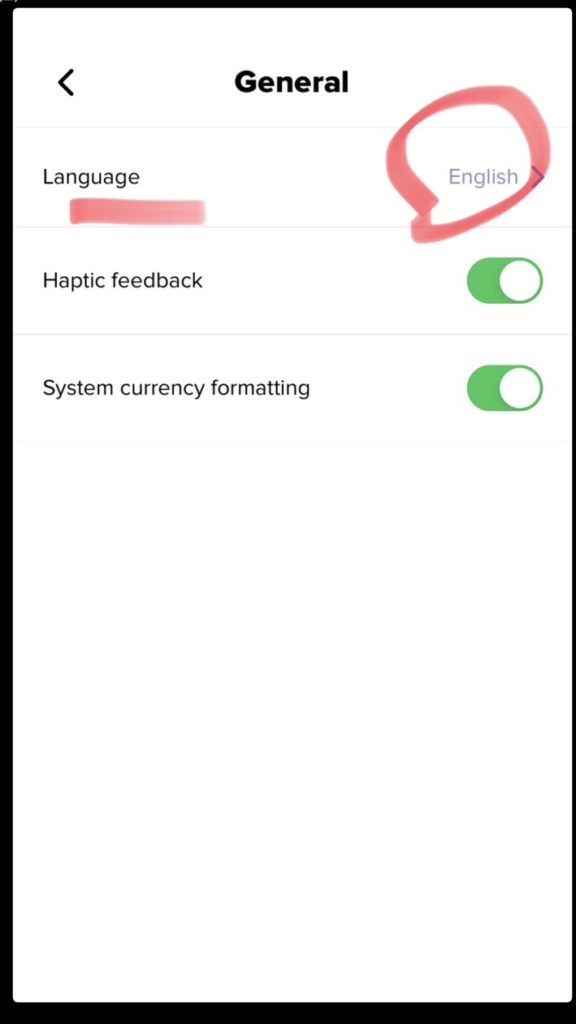
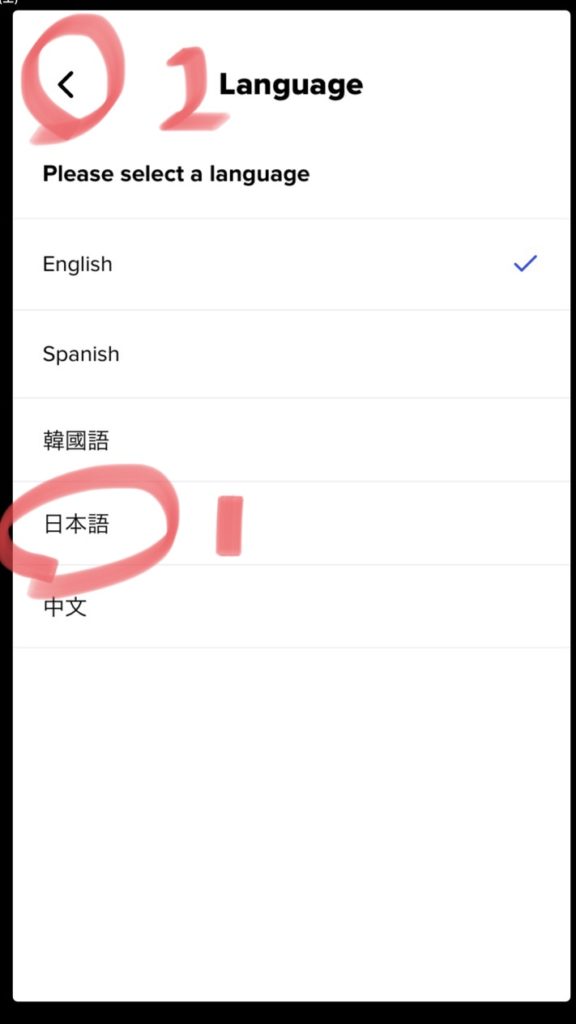
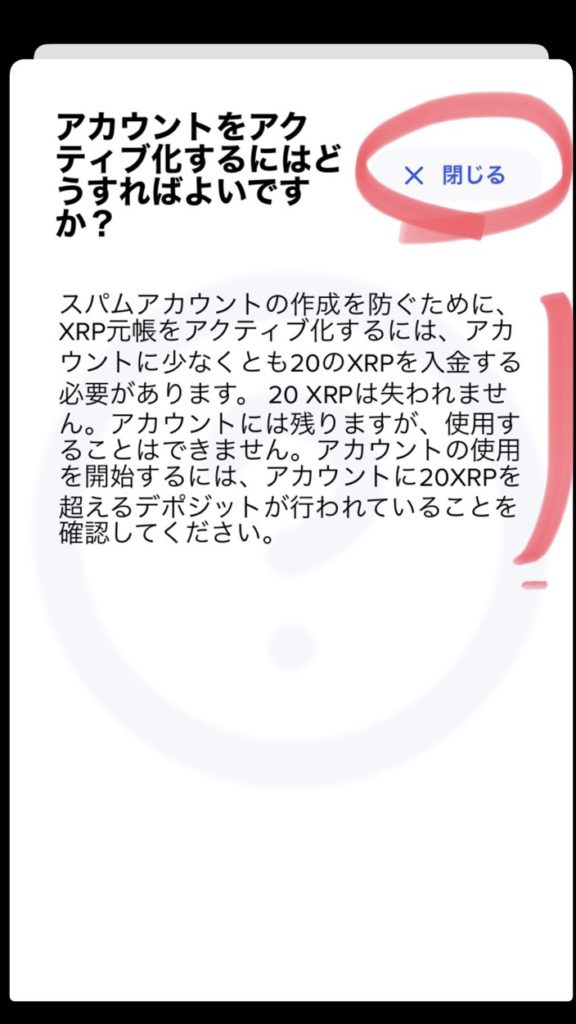
デポジットとして25XRP入れてね!が日本語で表示されるようになっているのを確認したら閉じます。
次、GMOコインのアプリのトップにいきます。
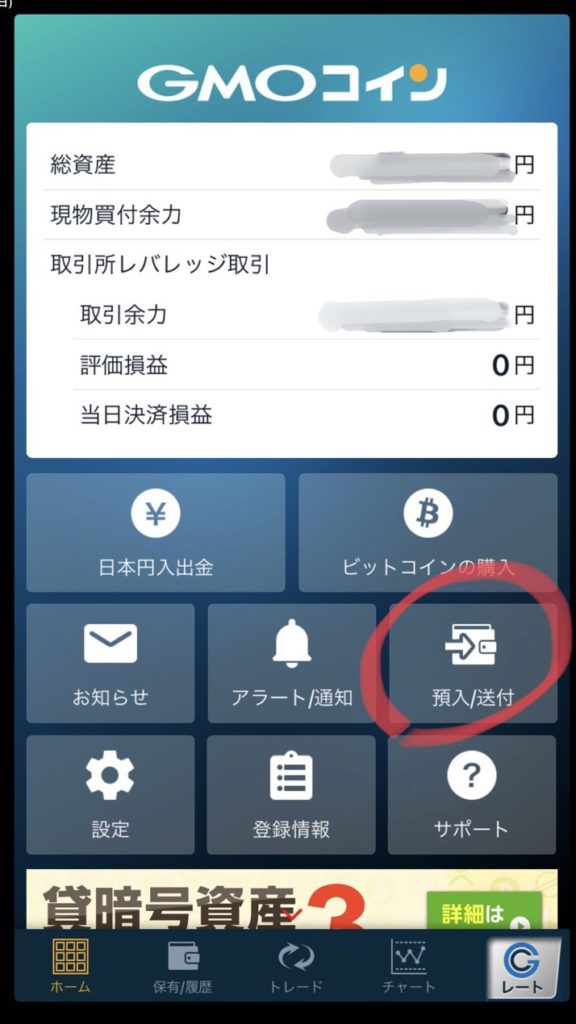
預入/送付をタップ。
↓この画面になるので、送付をタップ。
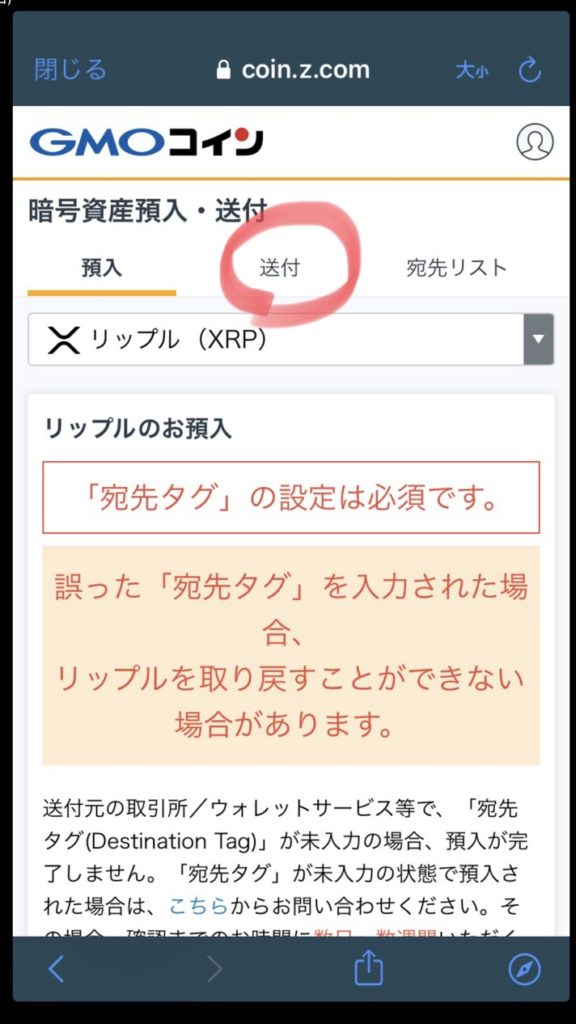
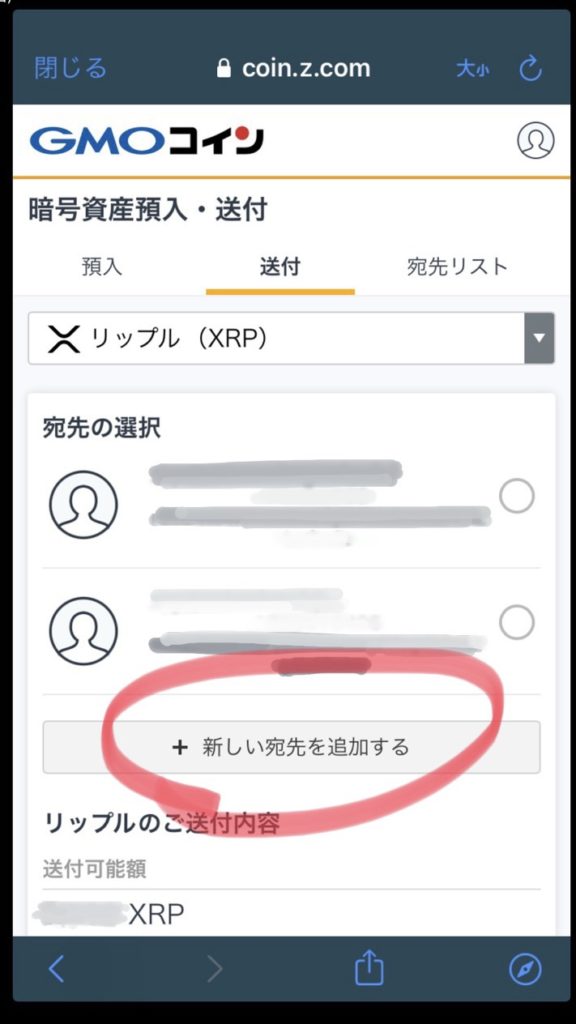
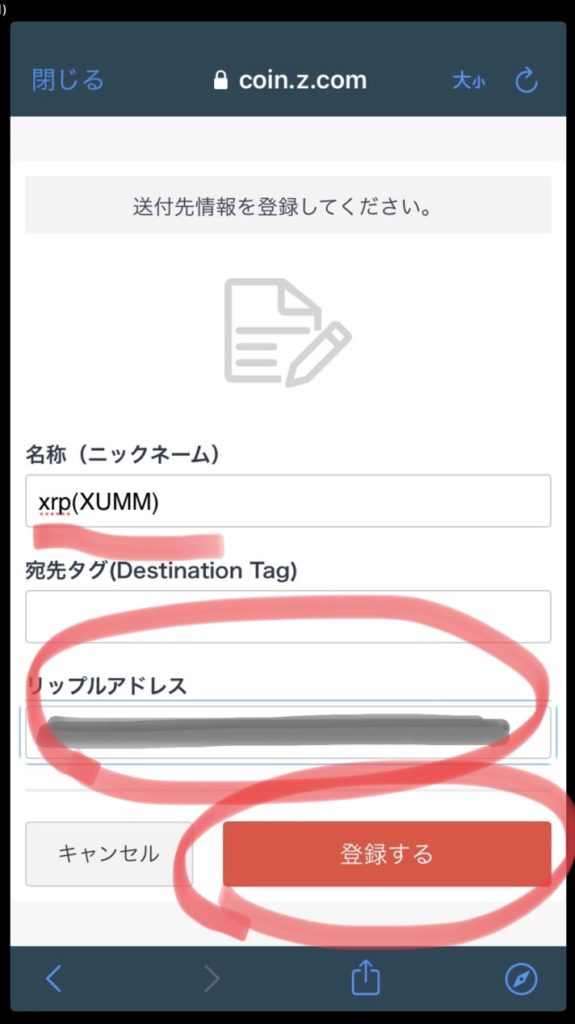
ここでのニックネームは適当につけます。
XUMMの宛先タグは空欄でOKです。
宛先タグ悩んだけど、SACHI@とんがりコイナー🔺さんのnote記事、XUMMウォレットの使い方! リップル(XRP)の「宛先タグなし」へ送金方法!アクティベートのやり方と手順!で宛先タグがいらないことがわかり、たいへん助かりました。
リップルアドレスにはXUMMでさっき作ったアドレス(Public address)を入れます。ここを間違えると大変です。コピペで写し書きすることをお勧めします。
登録するをタップします。

デポジットとしては20XRPが必要ですが、GMOコインでは50XRPからしか送付できないし、どうせいずれ全XRPを入れることになるのだし、50XRPを送ります。
送る枚数は50と入力、携帯に6桁のSNS認証コードが送られてくるのでそれを下の空欄に入力、確認画面へ をタップします。
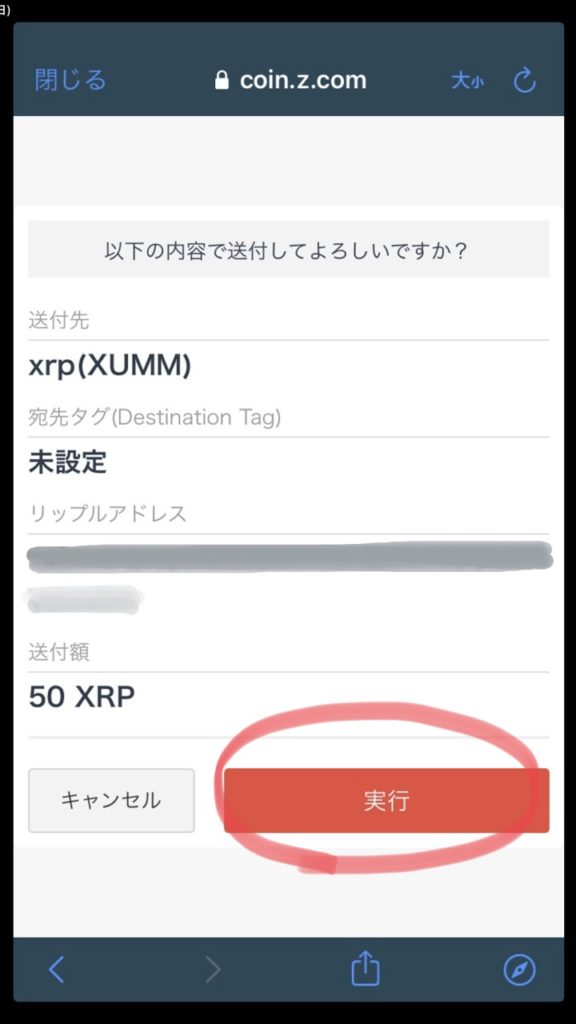
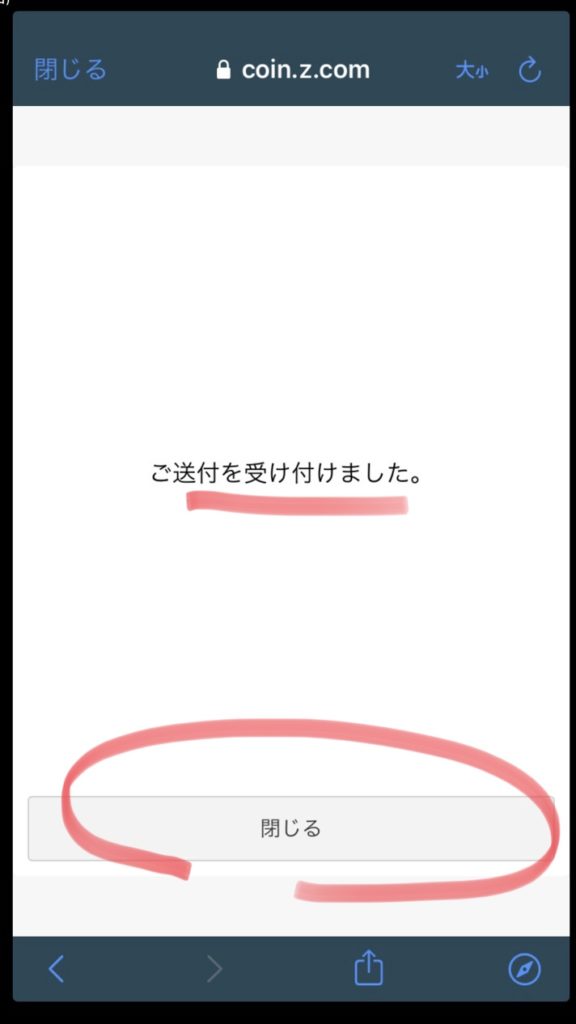
するとこともなげに送れたようで、GMOコインのアカウントのXRPが50減っているのが確認できます。
そしてXUMMアプリを開くとXRPの量が増えたのが確認できる。30…
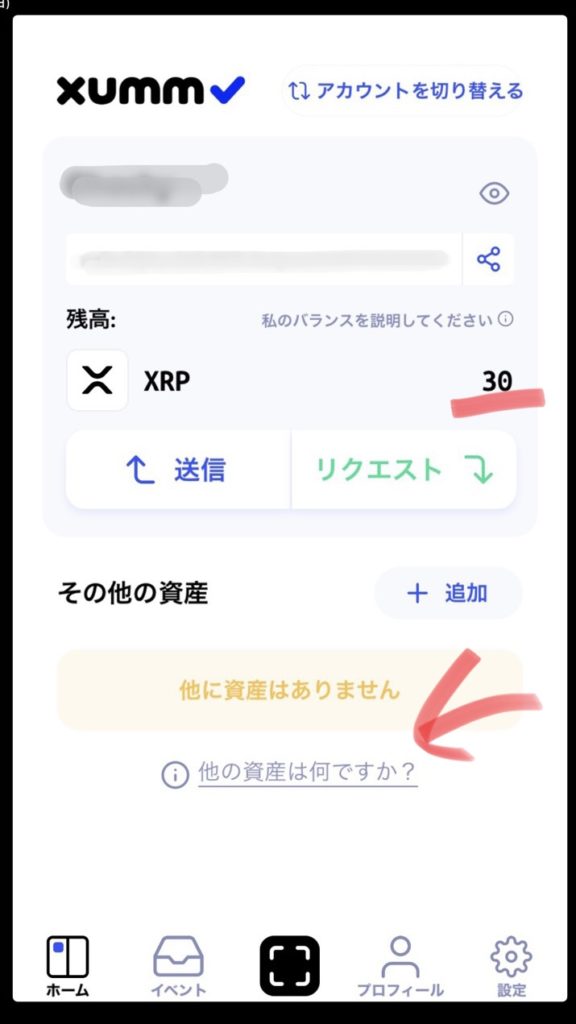
デポジットの20はどこかに表記があるかな?他の資産〜をタップすると
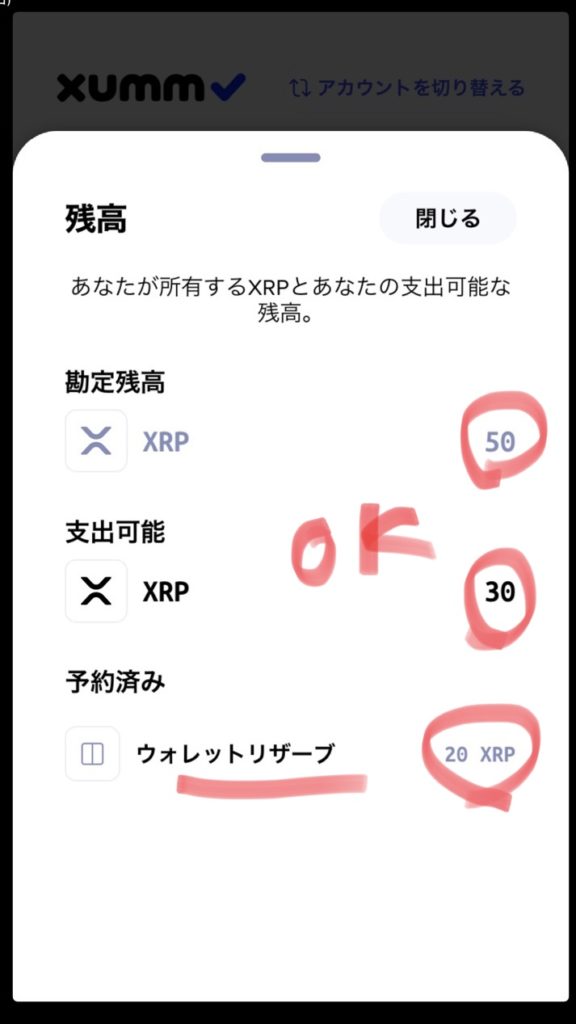
おっけー完璧!
ここで一応…XUMMウォレットからGMOコインにXRPを戻せるかを確認
ここで私は念のため、XUMMウォレットからGMOコインにXRPを戻せるかを確認しました。取り出せなくなったら大変ですからね…。
確認の方法は普通に、XUMMウォレットからGMOコインに30XRPを送ってみました。
問題なく送れることが確認できました。
4)GMOコインの全XRPをXUMMウォレットに移動
その後、同様の方法でGMOコインに残っていた全てのXRPをXUMMウォレットに移動しました。
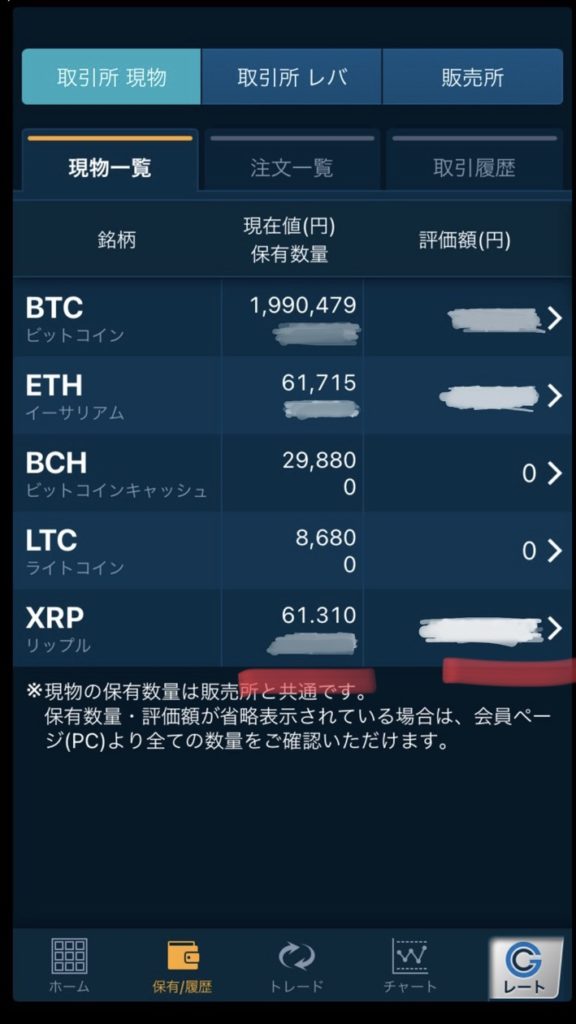
⬇︎
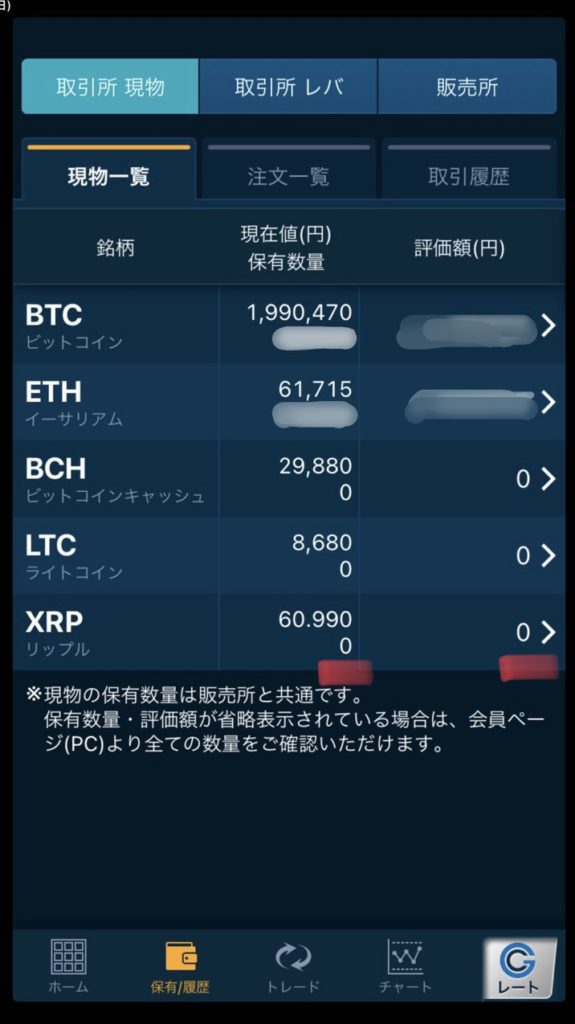
わははは〜GMOコインにはゼロXRPになったぞ〜😆
5)Flare Networksのオプトイン申請のサイトに入る
ここまでできたらFlare Networksのオプトイン申請のサイトに戻りますよ。
Flare Networksのオプトイン申請のサイト(公式)アドレスはこちら→https://flare.wietse.com
ここからはまた英語なので、SACHI@とんがりコイナー🔺さんのnote記事、Sparkトークンの受け取り方!付与・上場はいつ?FXRPトークンとは?オプトインの方法!取引所や価格予想【仮想通貨・リップル】と照らし合わせて理解しながら進めるといいですよ〜。
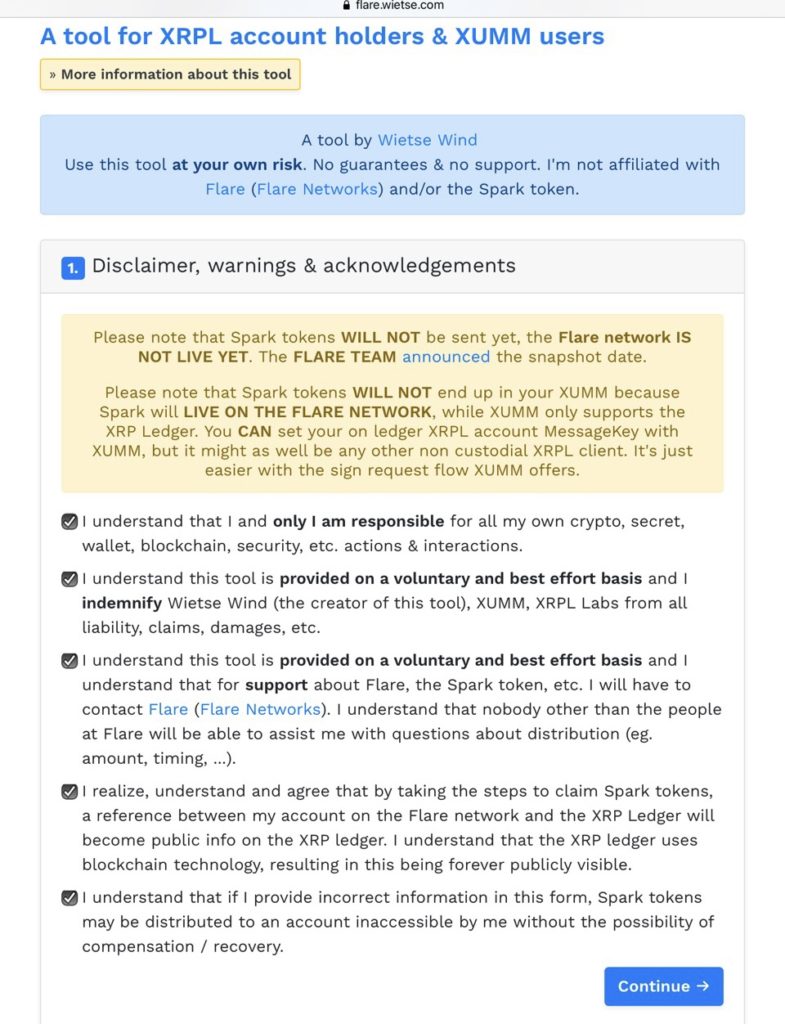
さっきと同じようにチェックしていってcontinueで進めます。
”2A”のXUMM Sign in のcontinueをタップすると自動でXUMMウォレットが開きます。
パスワードを入れてログインするとこちらの画面になります。
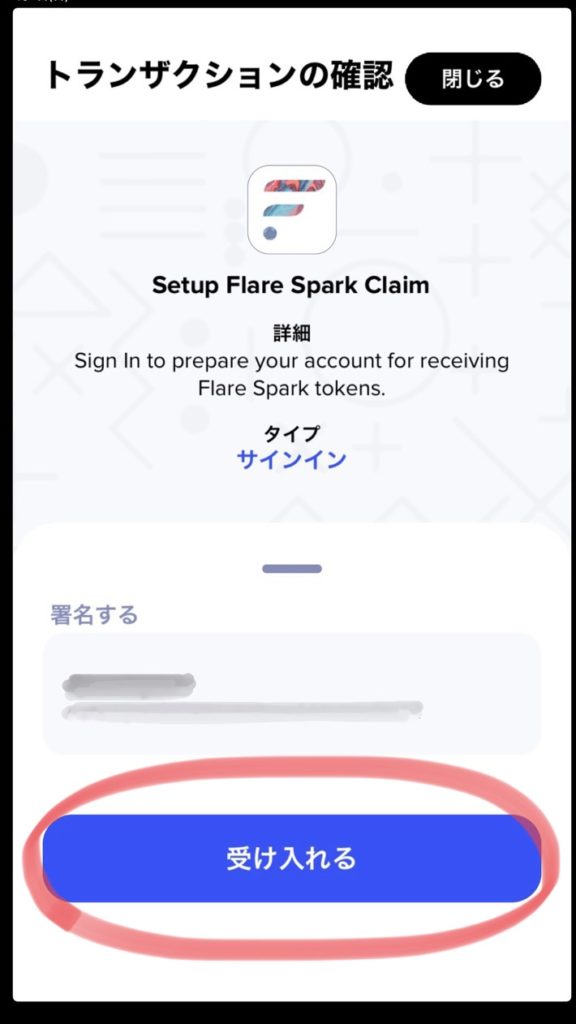
「受け入れる」をタップ。
すると自動で”3”Generate ETH compatible accountに進みます。
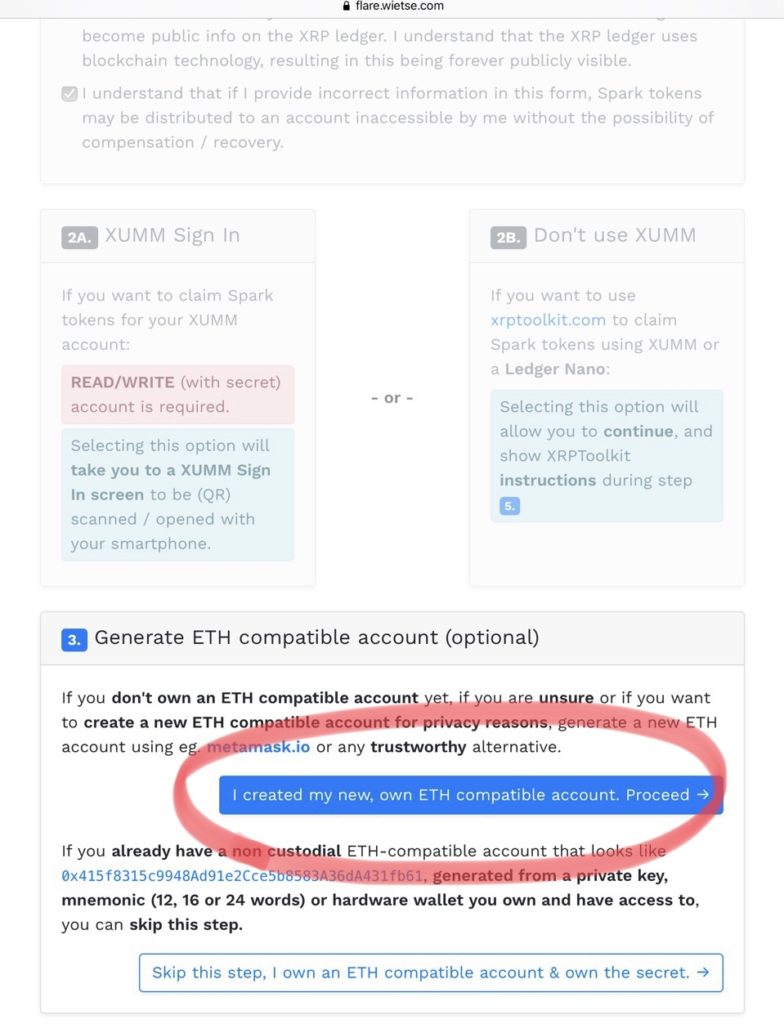
ETH互換アカウントをまだ持っていなければ作ってね、とのことなので…
6)MEW(マイイーサウォレット)開設
I create my new ,own ETH compatible account.Proceed→ (私の新しいETH互換アカウントを作ります。進みます。)をタップし進む…も、入力!となりそこから進めず。
悩んだときに頼りになるのはやはりSACHI@とんがりコイナー🔺さんのnote記事。今回は MEW wallet 使い方・登録方法!Spark(FLRトークン)の追加方法(マイイーサウォレット)にお世話になりましたよ。なんでこう、痒い所に手が届くのか…ほんと謎〜マジすごい、感謝!なのです。
「MEW walletってアプリだったんだ、へぇ〜。」でした。早速ダウンロードします。なにこれお猿さん可愛すぎるんだけどw
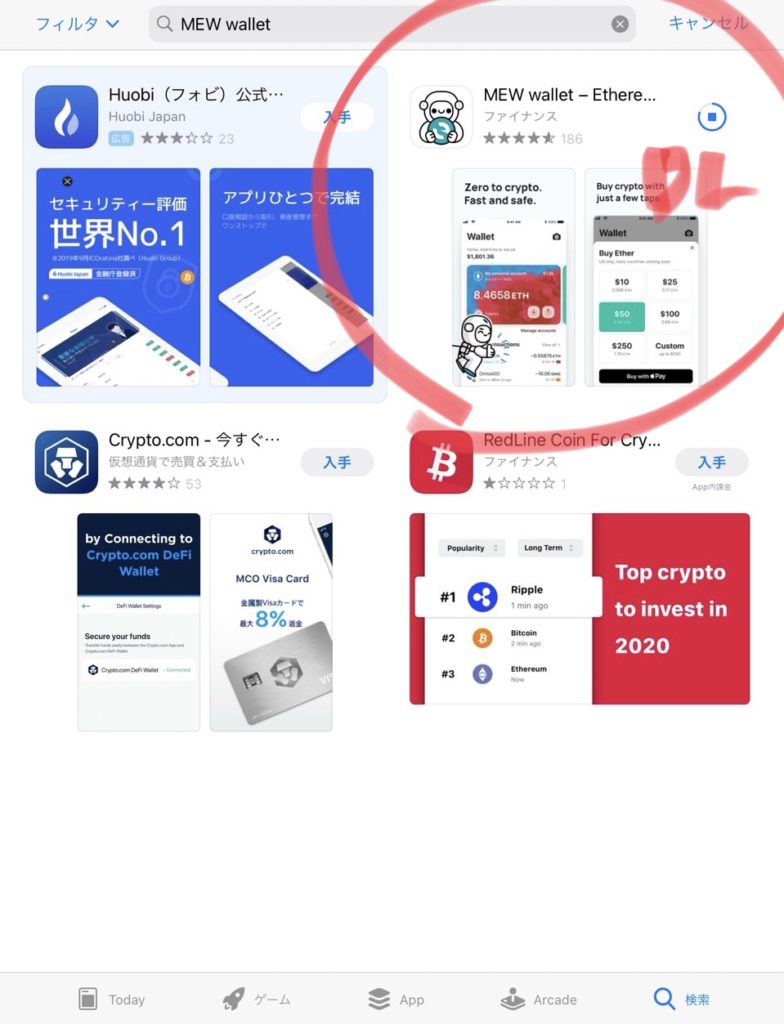
ダウンロードが済んだら、早速アカウントを開設します。
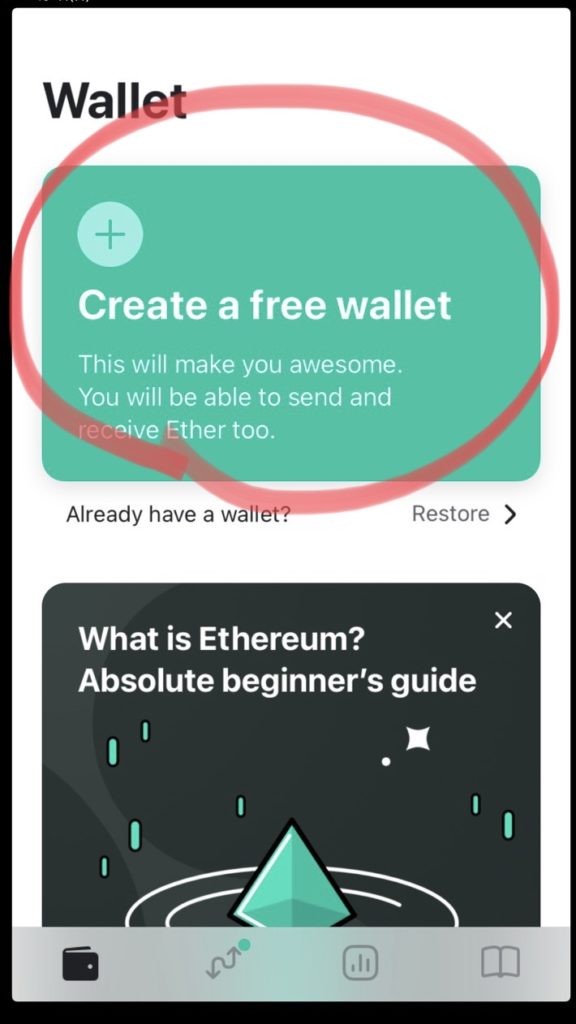
Create a free wallet (無料のウォレットを作る)をタップ、Create α PIN(6桁の暗証番号を設定します)、
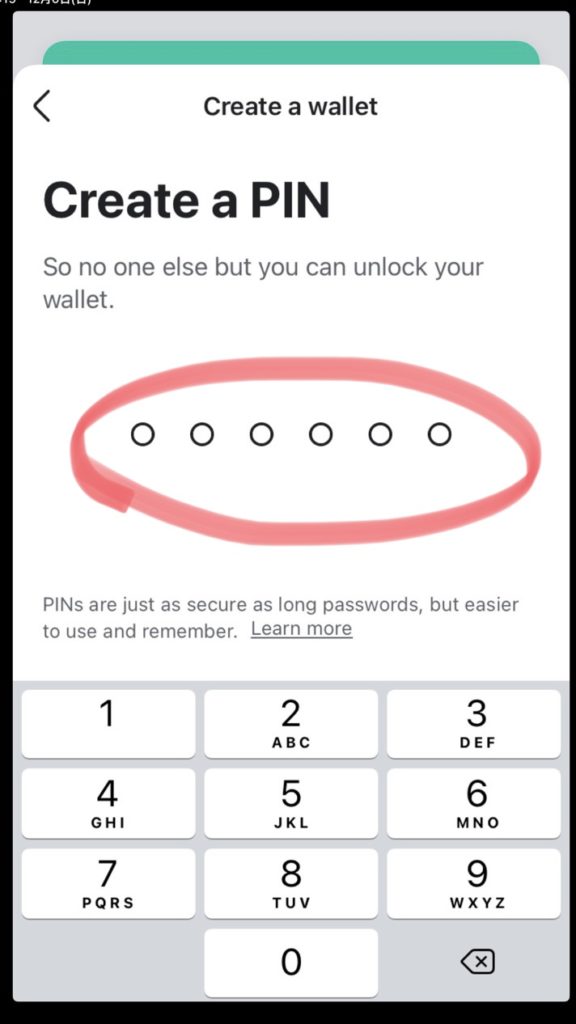
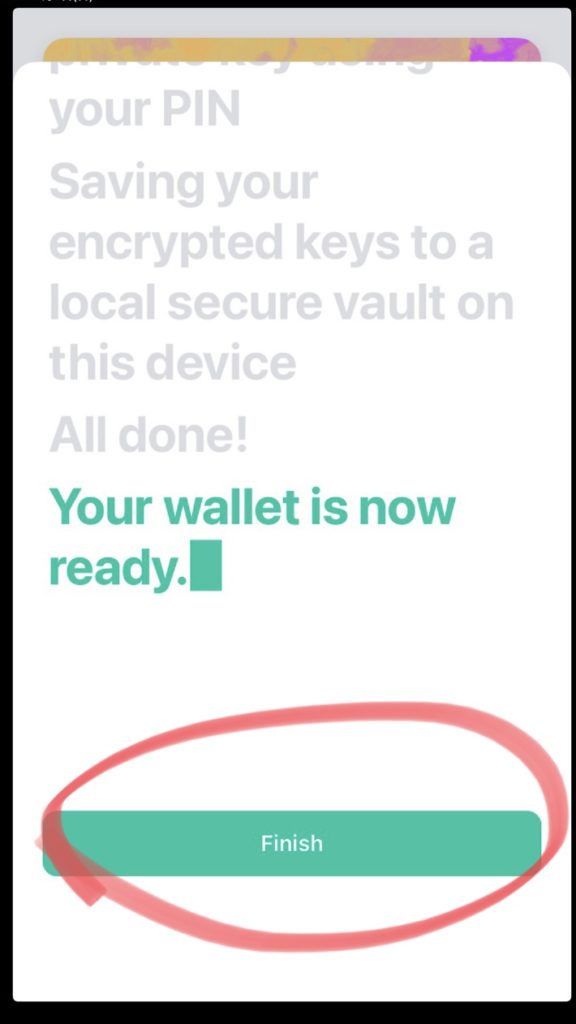
MEWウォレットができました!
バックアップしてくださいとのことなので従います。
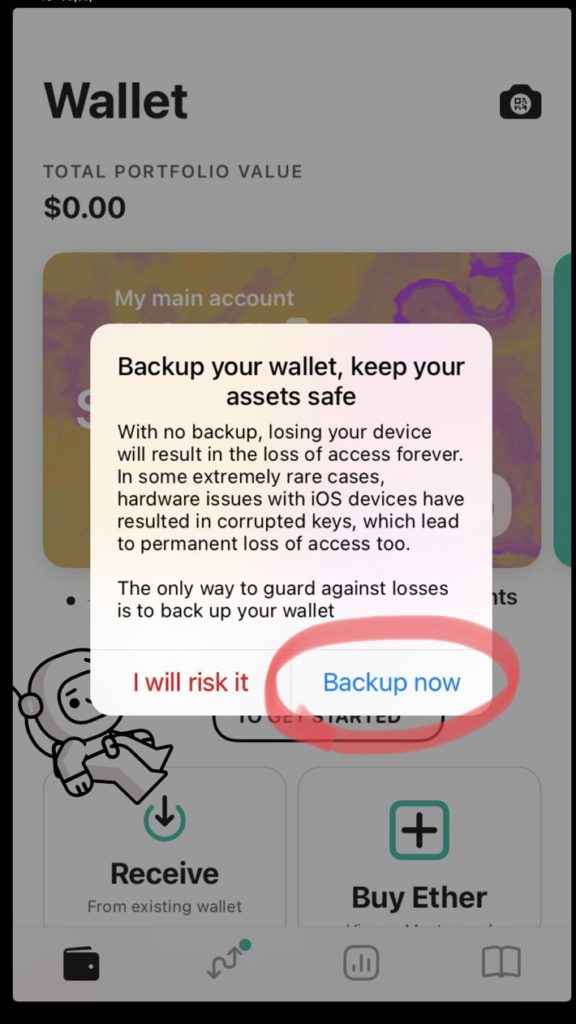
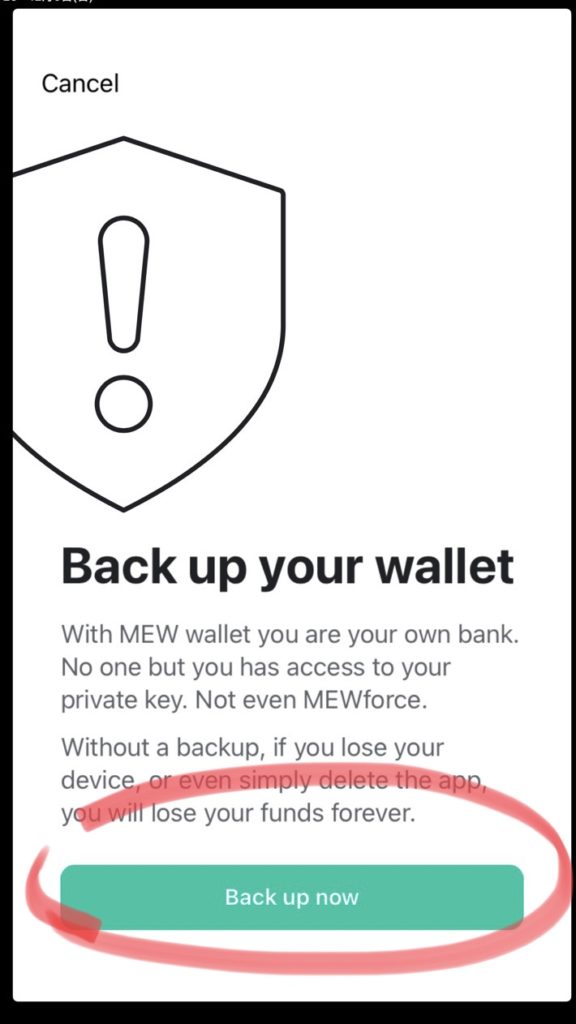
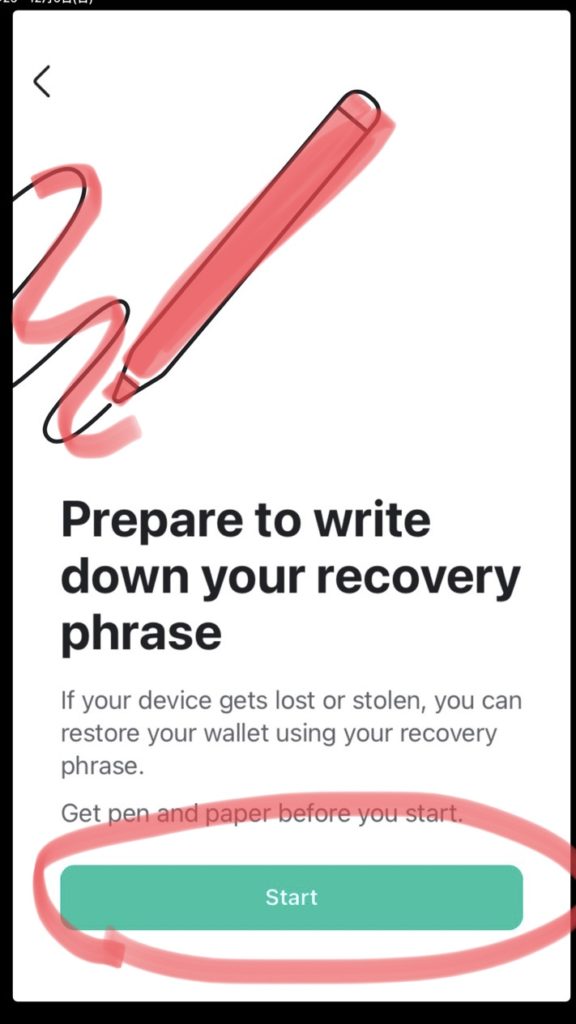
リカバリーコードが示されるので、全てを書き出します。結構たいへん…。かなり簡単な生活関連の単語がズラリです。
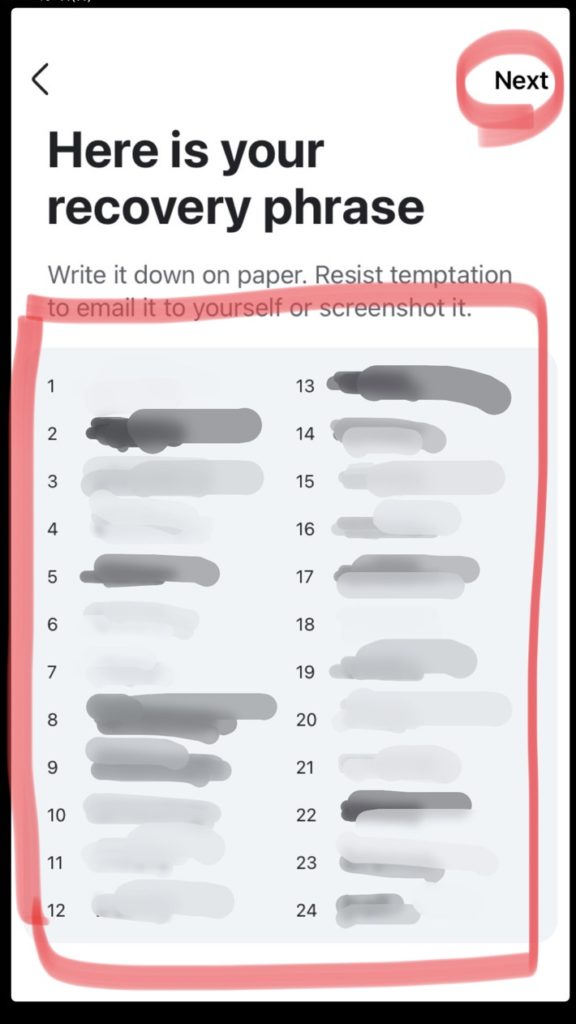
それぞれの番号に対応する単語を選んでいきます。
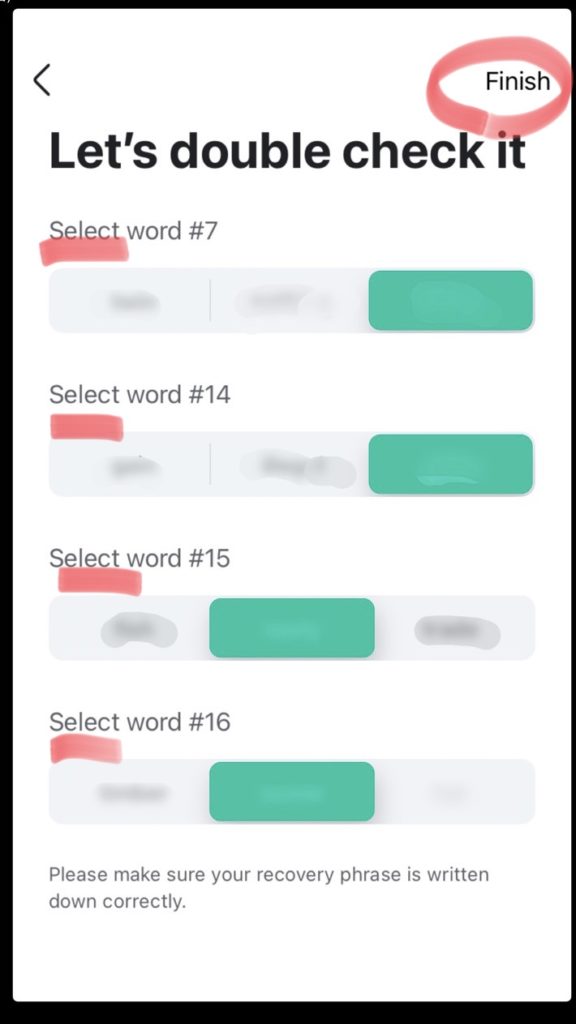
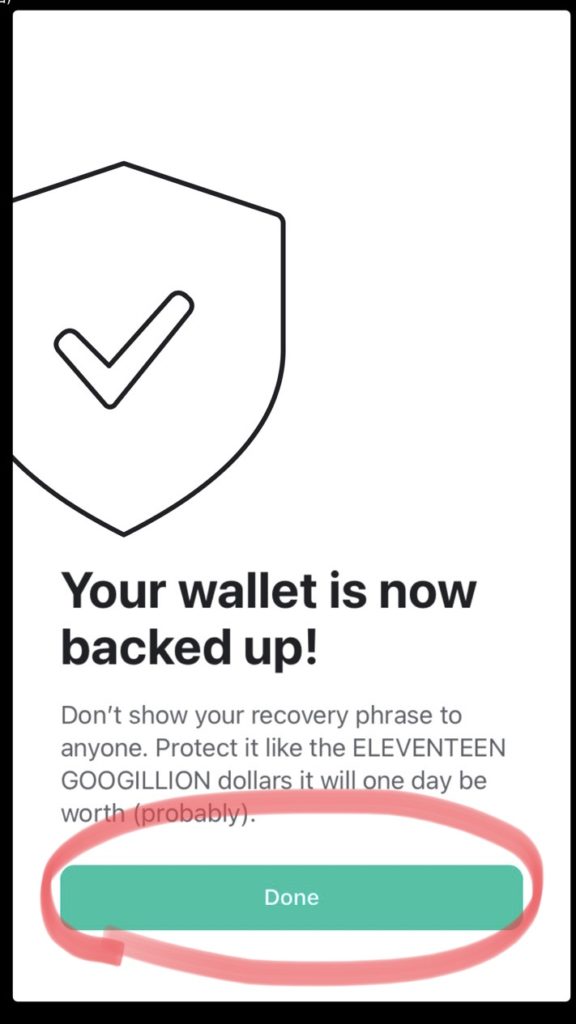
通知がいるかいないか…私は通知は要らないので、✖︎をタップで戻ります。
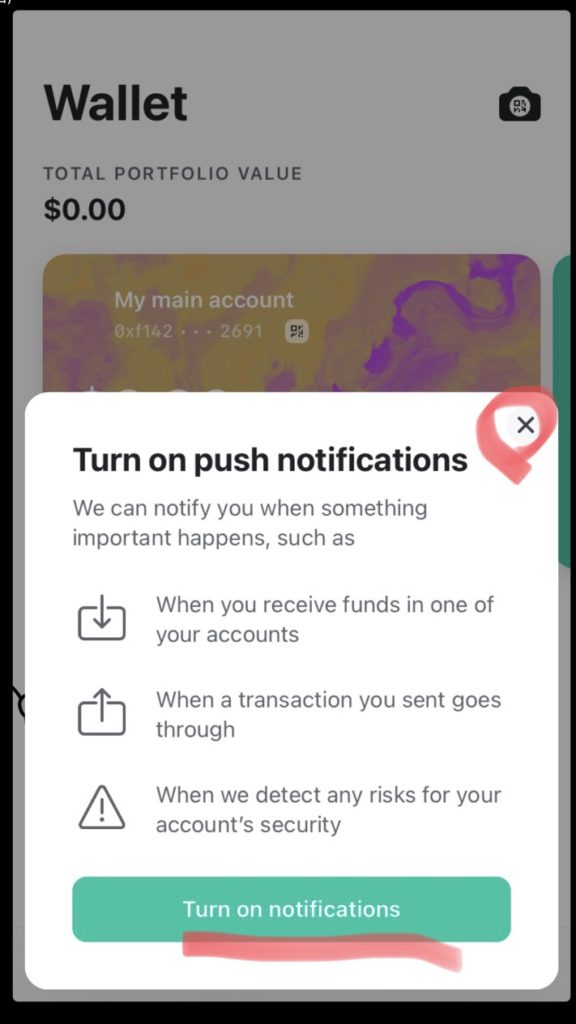
アカウントできてる〜♪
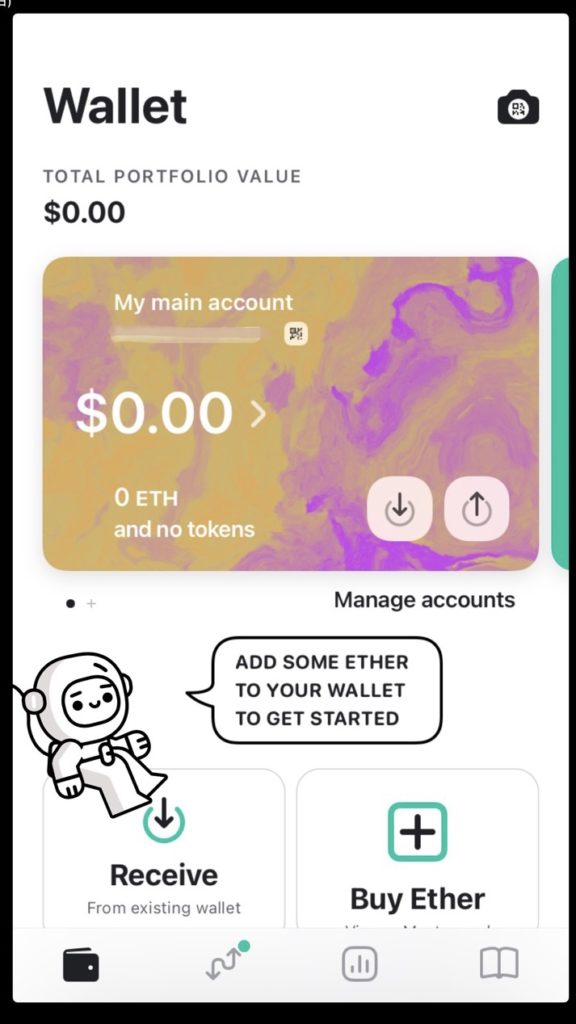
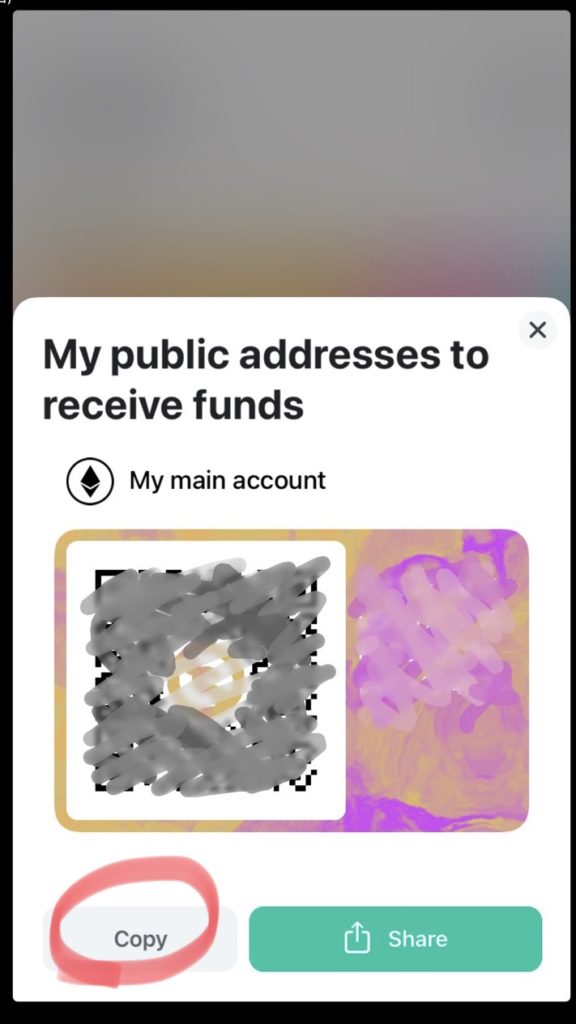
MEWのアドレスをコピーします。
また、Flare Networks に戻り、進めていきます。
” 4”のProvide ETH compatible account address(ETH互換アカウントアドレスを生成します。)に進みます。enter your ETH compatible account address にさっきコピーしておいたアドレスをペーストします。そしてnextをタップ。
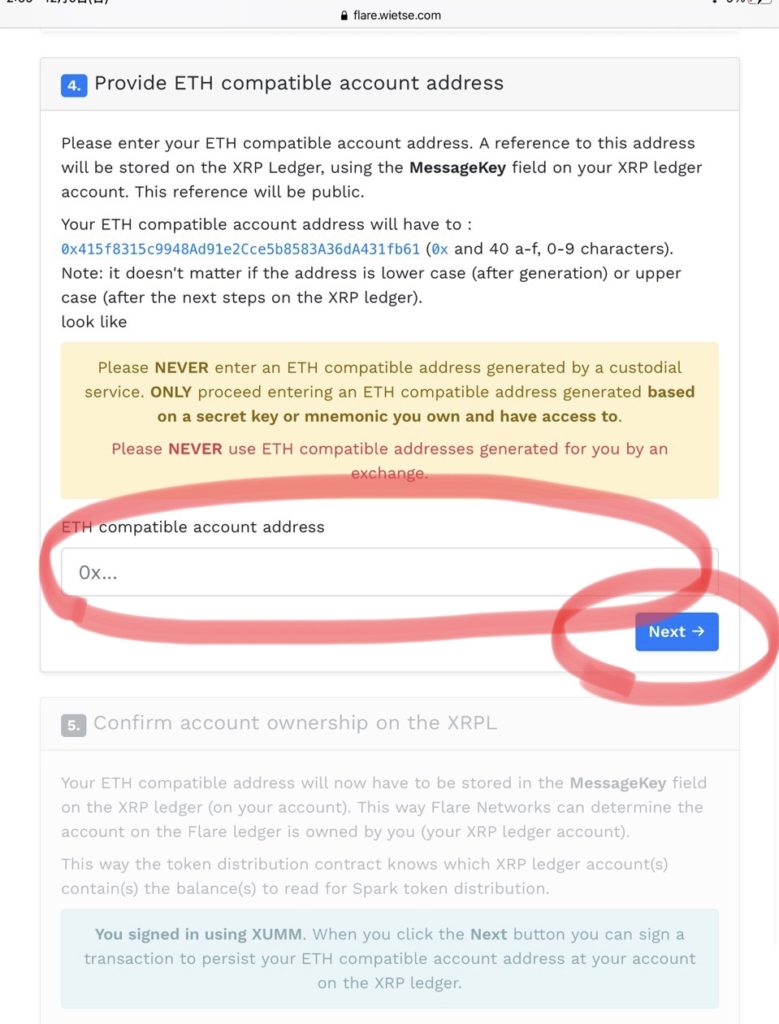
7)MEWにXUMMのXRPを紐付け
すると”5”に進みました。
Confirm account ownership on the XRPL、XRPL上に所有権のあるアカウントだということを確認します。
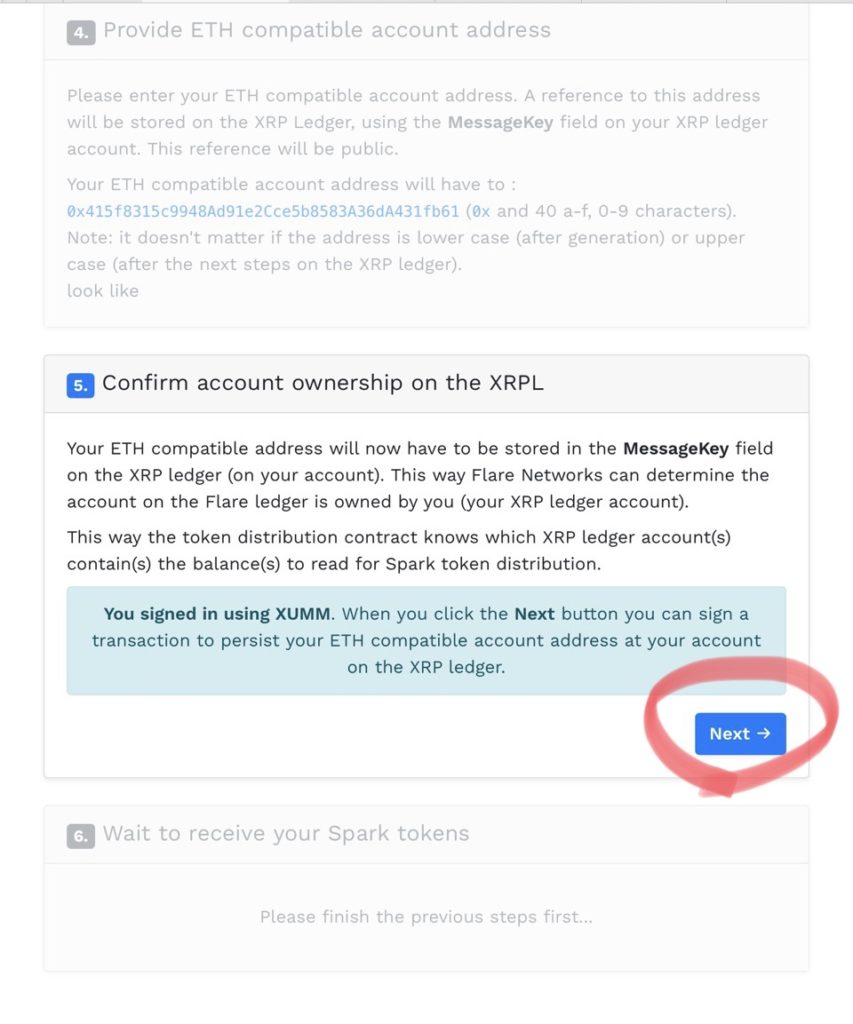
XUMMのアプリが自動で開くので、パスコードを入れてログインします。
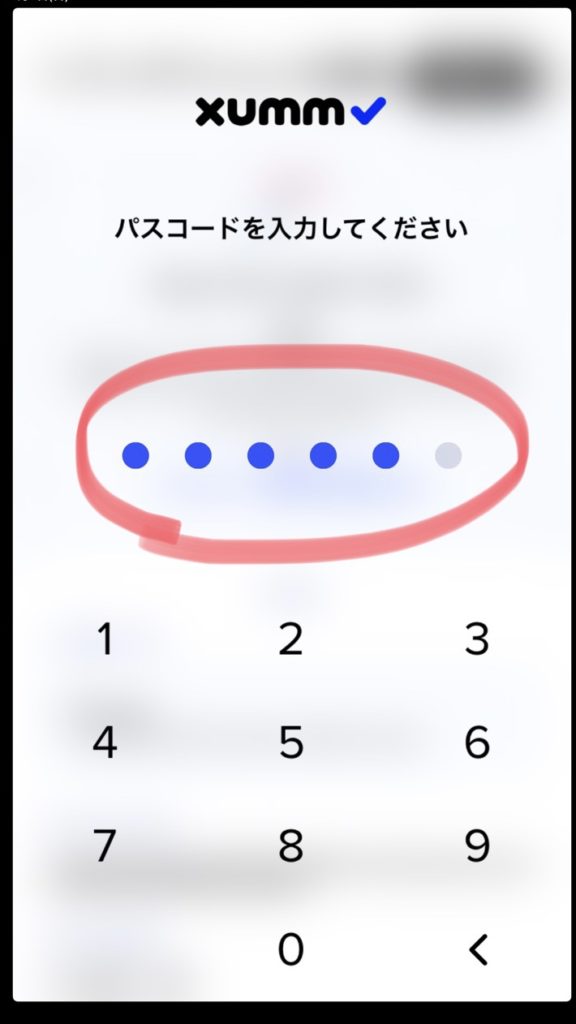
Flareから自動で飛んでXUMMからログインすることで紐付けを確認していくのですね。
8)Flare Networkでオプトイン申請完了!!!!!
ちょっとこの辺これでいいのかな、とわかりにくかったところは、SACHI@とんがりコイナー🔺さんのnote記事、Sparkトークンの受け取り方!付与・上場はいつ?FXRPトークンとは?オプトインの方法!取引所や価格予想【仮想通貨・リップル】と照らし合わせながら進めることができました。

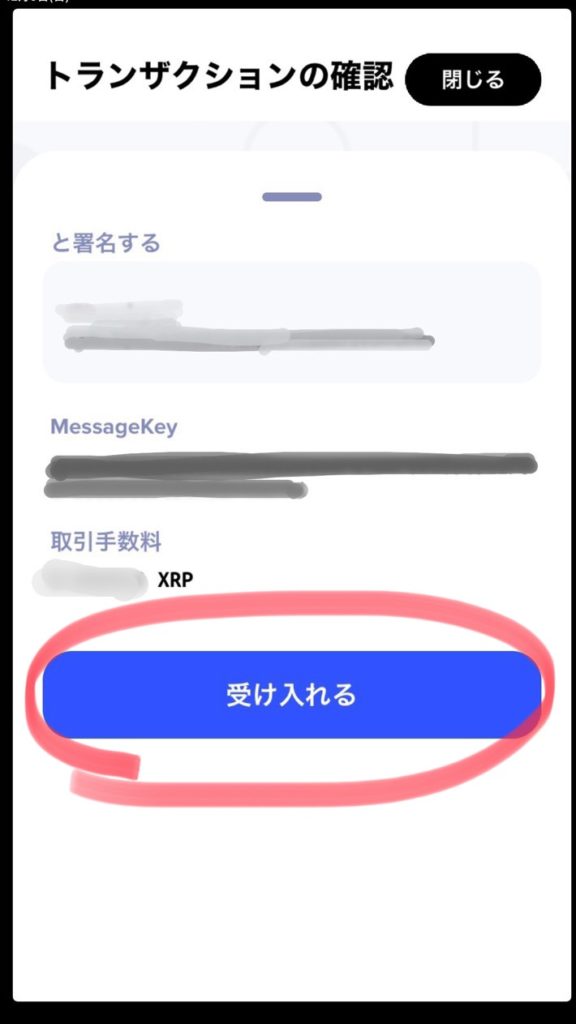
トランザクション(取引)の確認にさ〜っと目を通して、「受け入れる」をタップします。
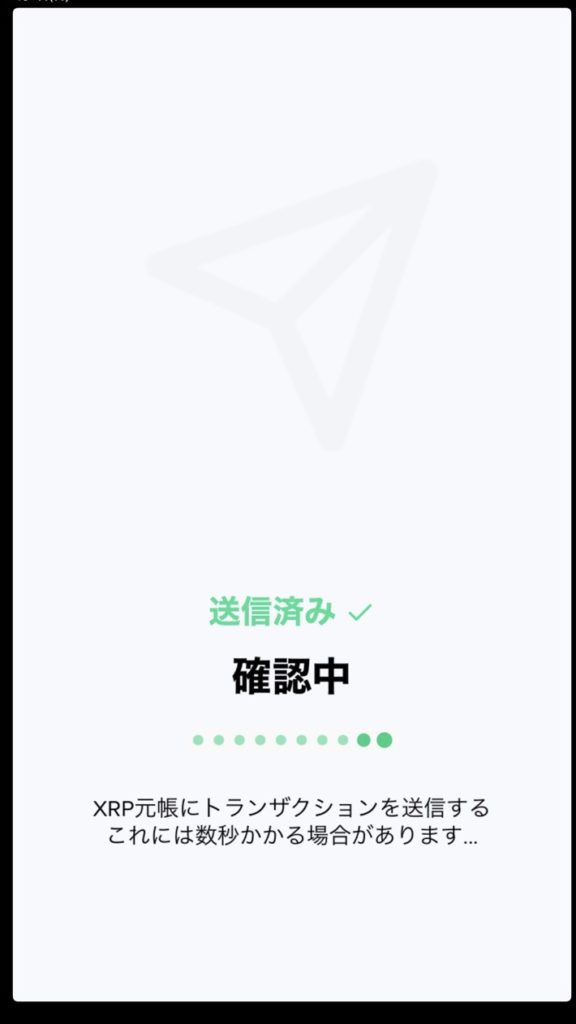
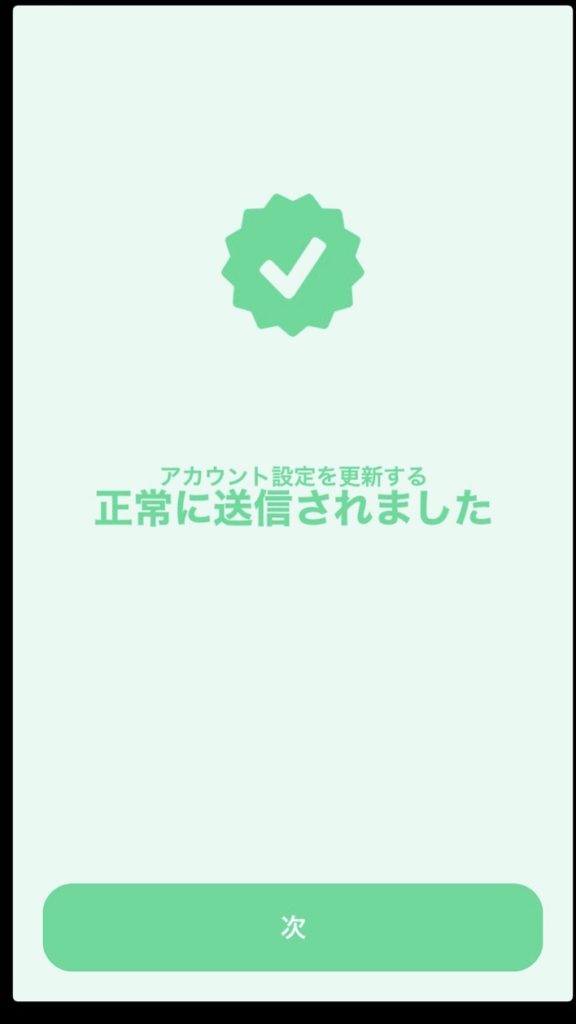
できた!!!!!
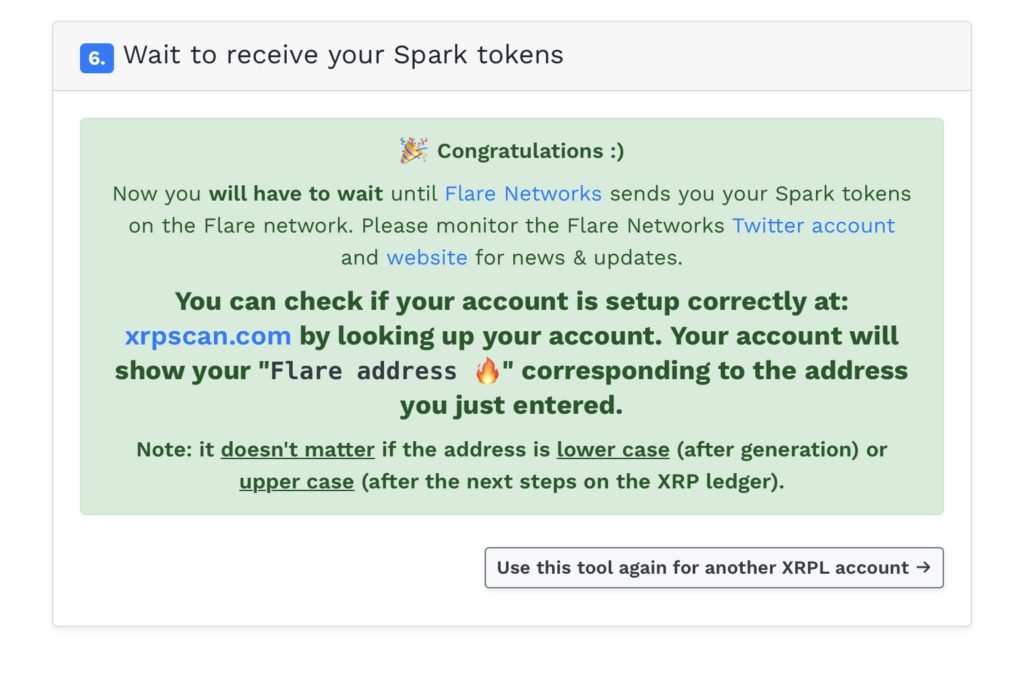
わーい、待ってればいいってよ♪
9)おまけ:ちゃんとスパークトークンの要求ができているか確認しよう
https://flare.tools/sparkにアクセスして、スパークトークンの要求が本当にできているのか、確認をしてみましょう。
XUMM Public address を入力して確認するだけです。コピペで貼るのが間違いがなくて、楽でいいですね。
Congratulations,You’re all set.(おめでとう、全部完璧にできてるよ♪)って嬉しいな〜♪
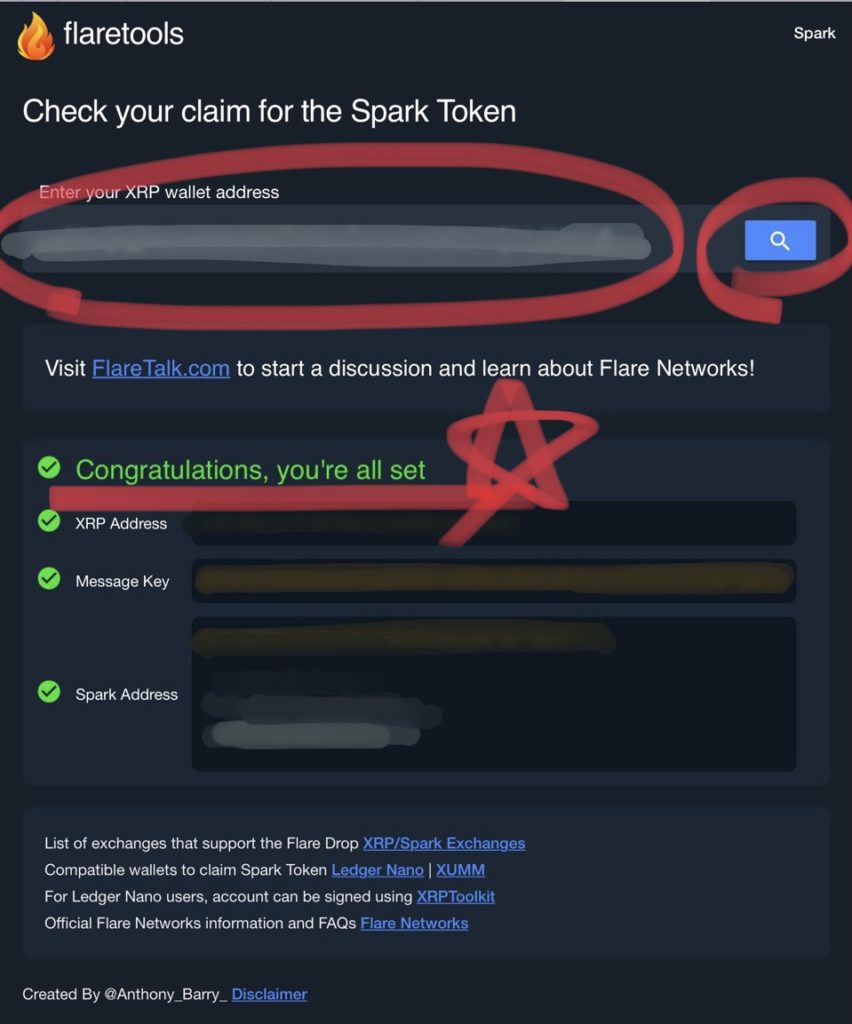
xrpscan.comでも確認できますよ〜。
…ってこっちの画面難しすぎてようわからんわな〜。でもGMOコインどうこう書いてあるから大丈夫なはず😊
スパークトークン付与のためのオプトイン申請を無事終えて
とりあえず期限の迫るオプトイン申請にフォーカスして頑張って上手くいったのですが、スパークトークンに関わる税金についてなど、まだあまりよくわかっていないです。そう言ったことも、先ほどのSACHI@とんがりコイナー🔺さんのnote記事 Sparkトークンの受け取り方!付与・上場はいつ?FXRPトークンとは?オプトインの方法!取引所や価格予想【仮想通貨・リップル】 にあったので、あとでゆっくり読んでみようと思いました。
それでは皆さんも頑張って申請してみてくださいね!応援しています!



コメント